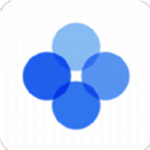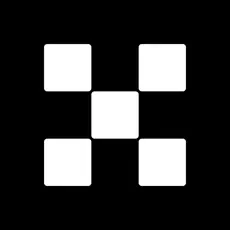Win10怎么看wifi密码
时间:2017-04-23 来源:互联网 浏览量:
Win10怎么看wifi密码。一、查看笔记本已经连接的Wifi密码方法,如果笔记本已经连接上了Wifi无线网络,那么可以直接查看,下面以安装WIn10系统的笔记本为例,教您如何查看Wifi密码。
1、在Windows 10桌面最左下角的【Windwos开始图标上右键】,在弹出的菜单中点击打开【网络连接】,如下图所示。
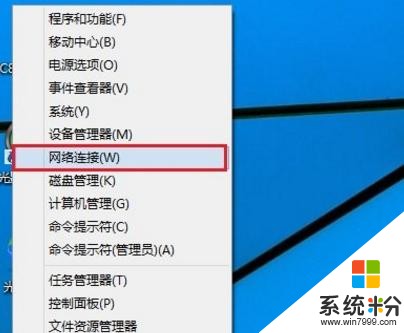
Win10怎么看wifi密码[!--empirenews.page--]
2、在打开的网络连接设置中,双击已经连接的【无线网络名称】,在弹出的【WLAN状态】对话框中,点击【无线属性】,如下图所示。
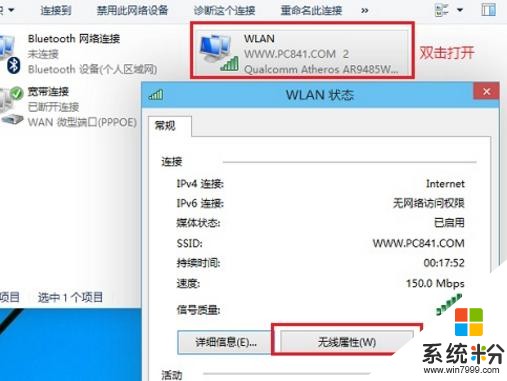
Win10怎么看wifi密码[!--empirenews.page--]
3、接下来可以打开【无线网络属性对话框】,切换到【安全】选项卡,并勾选上【显示字符】,就可以查看到网络安全秘钥,也就是Wifi密码了,如下图所示。
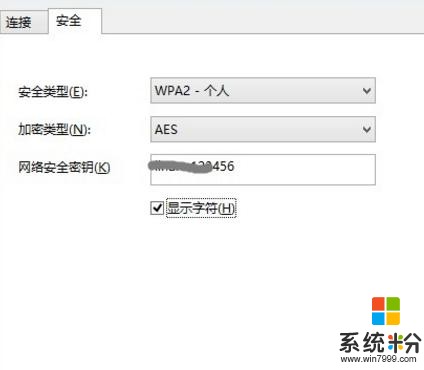
Win10怎么看wifi密码
这种查看Wifi密码方法非常方便,无需登录路由器设置,可以直接在电脑中查看即可。
我要分享:
相关资讯
热门手机应用
最新热门游戏
微软资讯推荐
- 1 微软语音识别错误率降至 5.1%,相比去年减少 0.8%
- 2 微软下个月多款产品即将更新? 第八代酷睿即将再出马
- 3 Apple Pencil全方位对比微软Surface Pen
- 4微软击败亚马逊获得百亿美元云服务合同|每日金闻
- 5不为人知!Windows 7这六个便捷功能你有在用吗?
- 6一周企服 | 纳德拉悔微软没早推云服务;谷歌AI中国中心成立;金山云CEO: 上半场战争结束
- 7《我的世界》中国版开测在即 微软推出虚拟货币
- 8更新Realtek蓝牙驱动解决无法升级Win101909的问题
- 9华为鸿蒙系统发布后,谁最受伤?答案可能不是谷歌而是微软
- 10S8 Active现身 微软称iPad Pro抄袭Surface